Access omfatter mange kraftige verktøy, detgjør det mulig for brukeren å bruke datoer og datoperioder som skal spesifiseres i et bestemt kriterium. For å komme utenom den komplekse logikken i databasen din som inneholder datoer, kan DATE-funksjoner være veldig nyttige for deg. Dette innlegget vil utdype hvordan du bruker enkle DATE-funksjoner.
Start Access 2010, åpne et bord der du vil bruke Datofunksjon. For eksempel har vi tatt med en tabell som inneholder oversikt over kontohavere i flere felt; Navn, konto, kostnad, dato, og Kansellering som vist på skjermdumpen nedenfor.

Nå må vi lage en spørring der vi vil bruke Datofunksjon for å sjekke forfallsdato, Forskjell på dager osv. For dette hodet over til Skape fanen, og klikk Spørresdesign.

Du kommer til en spørring-fane, et vindu dukker opp og ber deg om å legge til ønsket tabell, velge ønsket tabell og klikke Legge til.
valgt Bord vindu vises, viser felt, dra hvert felt til bunnruten og aktiver avmerkingsboksene, som vist på skjermdumpen nedenfor.
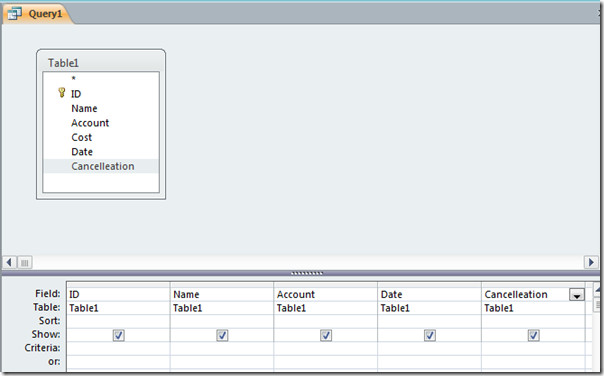
Nå vil vi legge til et nytt felt i denne spørringen, antar vi ønsker å opprette et felt som viser forfallsdato. For å legge til et forfallsfelt antar vi at det vil være 7 dager etter at du registrerte deg for en konto.
Så vi vil skrive det som
Forfall: [Dato] +7
Merk: Når du skal jobbe med datoer, må du sørge for detat datatypen må angis som dato / klokkeslett for å utføre handlinger og bruke funksjoner på datoer. Det skjer en gang det feltet inneholder datoer, har en datatype Tekst eller Memo, som også støtter inkludering av datoer, ettersom skrivedatoer ikke vil påkalle noen konflikt med Tekst eller Memo datatype.
Vi vil skrive formelen i den siste cellen ved siden av Kansellering som vist på skjermdumpen nedenfor.
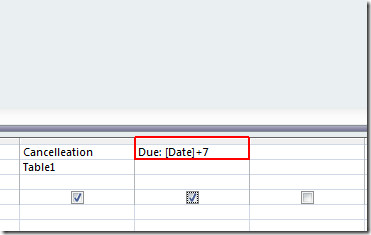
Klikk Løpe, og du vil legge merke til at det vil legge til syv dager til oppstartdatoen og vise oss resultatet i det nyopprettede feltet Due, som vist på skjermdumpen nedenfor.
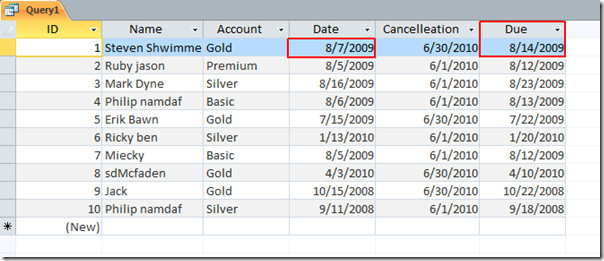
Hvis du vil vise forskjellen mellom dato for oppstart og avbestillingsdato, vil vi bare skrive;
Forskjell: [Avbestilling] - [Dato]
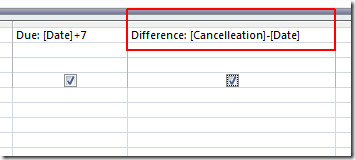
Ved å klikke Løpe, det vil vise forskjellen mellom datoene som numeriske verdier, som vist på skjermdumpen nedenfor.
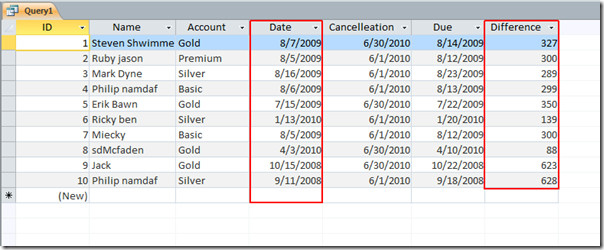
Hvis vi nå vil trekke ut måneden og året fra et felt som inneholder datoer, vil vi enkelt skrive følgende linjer;
Måned: Måned ([Tabellnavn])
År: År ([Tabellnavn])
![år og måned 1]](/images/ms-office/ms-access-2010-date-functions_8.jpg)
Det vil trekke ut år og måned fra Dato som vist på skjermdumpen nedenfor.
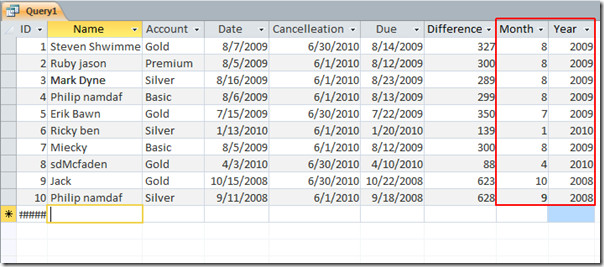
Vi har brukt noen grunnleggende datofunksjoner overtabellen, det er mange andre måter du kan bruke dem på i forhold til situasjonen, det var det enkle eksemplet for å komme i gang med Date-funksjonen, men når du trenger å sammenligne flere felt som inneholder datoer, ville det bli sammensatt.
Du kan også sjekke tidligere gjennomgåtte guider på Access 2010 Relationship & Query-sammenkoblinger og hvordan du analyserer Access-rapporter med Excel.













kommentarer